win7电脑连接打印机为什么出现unknowndevice - win7打印机无法识别unknowndevice怎么解决
更新时间:2023-08-27 14:08:21作者:xiaoliu
win7电脑连接打印机为什么出现unknowndevice,在使用Win7电脑连接打印机时,有时会出现"unknowndevice"的问题,导致无法识别打印机,这种情况常见于驱动程序的缺失或不兼容,也可能是由于USB端口故障或系统设置出现问题。为了解决这一困扰,我们可以尝试多种方法,例如重新安装驱动程序、更换USB线或端口,或者检查系统设置。接下来我们将探讨这些解决方法的具体步骤,帮助您解决Win7打印机无法识别"unknowndevice"的问题。
具体步骤如下:
1、在电脑桌面上右键【计算机】,选择【管理】

2、进入计算机管理窗口,点击左侧【设备管理器】
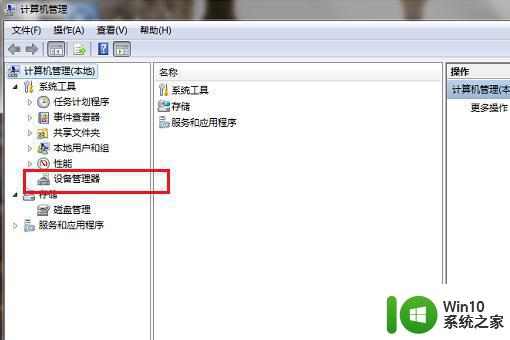
3、在右侧列表选中显示异常的接口,右键选择【卸载】
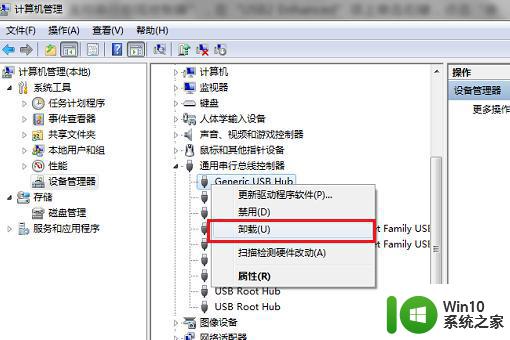
4、卸载之后,点击计算机管理主菜单的【操作】,在下拉列表选择【扫描检测硬件改动】即可
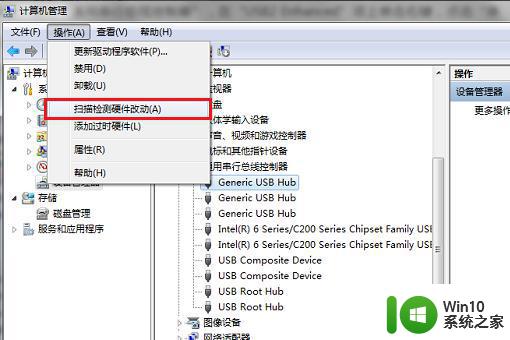
以上就是win7电脑连接打印机出现\"unknowndevice\"的解决方法,有遇到这种情况的小伙伴可以根据本文提供的方法来解决,希望能够对大家有所帮助。
win7电脑连接打印机为什么出现unknowndevice - win7打印机无法识别unknowndevice怎么解决相关教程
- win7无法识别打印机的解决教程 win7打印机不识别怎么办
- 电脑系统w7连接了打印机为什么打印不了 电脑系统w7连接打印机但无法打印
- win7添加打印机失败的解决办法 win7无法识别打印机怎么办
- win7电脑连接无线打印机的详细步骤 win7怎么连接无线打印机
- win7打印机共享连接不上怎么办 win7共享打印机无法识别的解决方法
- win7爱普生打印机无法发送打印任务怎么解决 Win7爱普生打印机无法连接电脑怎么办
- win7系统hp1020打印机删除后为什么重启电脑又出现 win7系统hp1020打印机删除后重启电脑又出现问题
- Win7电脑连接共享打印机显示错误代码0x80070035的解决教程 Win7电脑共享打印机出现错误代码0x80070035怎么办
- win7设备和打印机窗口加载不出来怎么解决 win7设备无法识别打印机怎么解决
- win7不识别usb打印机的解决方法 win7 usb打印机连接失败怎么办
- win7共享打印机无法连接到打印机如何解决 windows7连接共享打印机失败解决方法
- 共享打印机时windows无法连接到打印机.请 win7无法连接到网络打印机解决方法
- window7电脑开机stop:c000021a{fata systemerror}蓝屏修复方法 Windows7电脑开机蓝屏stop c000021a错误修复方法
- win7访问共享文件夹记不住凭据如何解决 Windows 7 记住网络共享文件夹凭据设置方法
- win7重启提示Press Ctrl+Alt+Del to restart怎么办 Win7重启提示按下Ctrl Alt Del无法进入系统怎么办
- 笔记本win7无线适配器或访问点有问题解决方法 笔记本win7无线适配器无法连接网络解决方法
win7系统教程推荐
- 1 win7访问共享文件夹记不住凭据如何解决 Windows 7 记住网络共享文件夹凭据设置方法
- 2 笔记本win7无线适配器或访问点有问题解决方法 笔记本win7无线适配器无法连接网络解决方法
- 3 win7系统怎么取消开机密码?win7开机密码怎么取消 win7系统如何取消开机密码
- 4 win7 32位系统快速清理开始菜单中的程序使用记录的方法 如何清理win7 32位系统开始菜单中的程序使用记录
- 5 win7自动修复无法修复你的电脑的具体处理方法 win7自动修复无法修复的原因和解决方法
- 6 电脑显示屏不亮但是主机已开机win7如何修复 电脑显示屏黑屏但主机已开机怎么办win7
- 7 win7系统新建卷提示无法在此分配空间中创建新建卷如何修复 win7系统新建卷无法分配空间如何解决
- 8 一个意外的错误使你无法复制该文件win7的解决方案 win7文件复制失败怎么办
- 9 win7系统连接蓝牙耳机没声音怎么修复 win7系统连接蓝牙耳机无声音问题解决方法
- 10 win7系统键盘wasd和方向键调换了怎么办 win7系统键盘wasd和方向键调换后无法恢复
win7系统推荐
- 1 风林火山ghost win7 64位标准精简版v2023.12
- 2 电脑公司ghost win7 64位纯净免激活版v2023.12
- 3 电脑公司ghost win7 sp1 32位中文旗舰版下载v2023.12
- 4 电脑公司ghost windows7 sp1 64位官方专业版下载v2023.12
- 5 电脑公司win7免激活旗舰版64位v2023.12
- 6 系统之家ghost win7 32位稳定精简版v2023.12
- 7 技术员联盟ghost win7 sp1 64位纯净专业版v2023.12
- 8 绿茶ghost win7 64位快速完整版v2023.12
- 9 番茄花园ghost win7 sp1 32位旗舰装机版v2023.12
- 10 萝卜家园ghost win7 64位精简最终版v2023.12